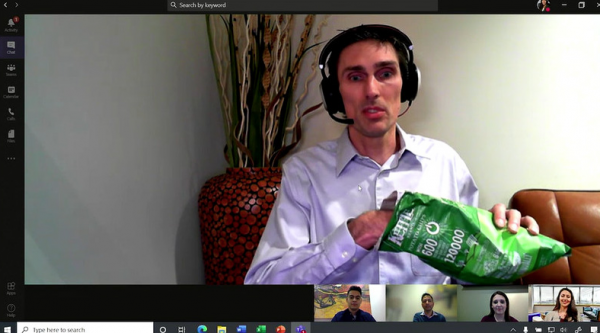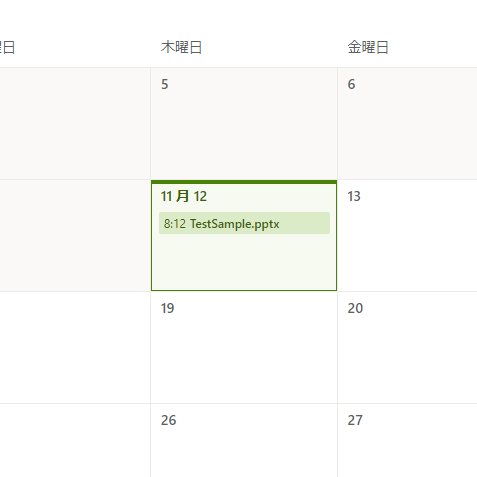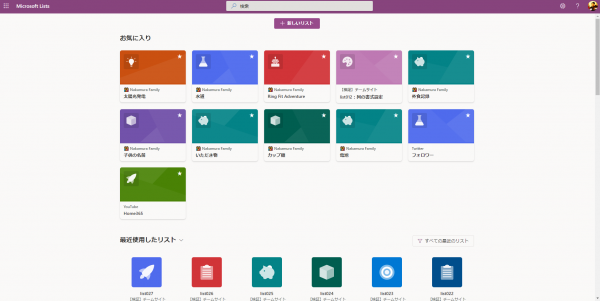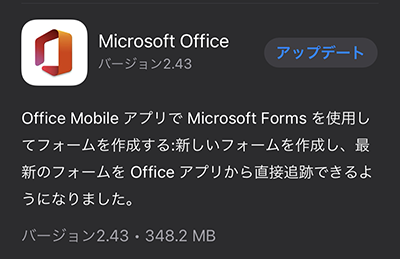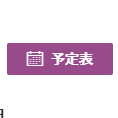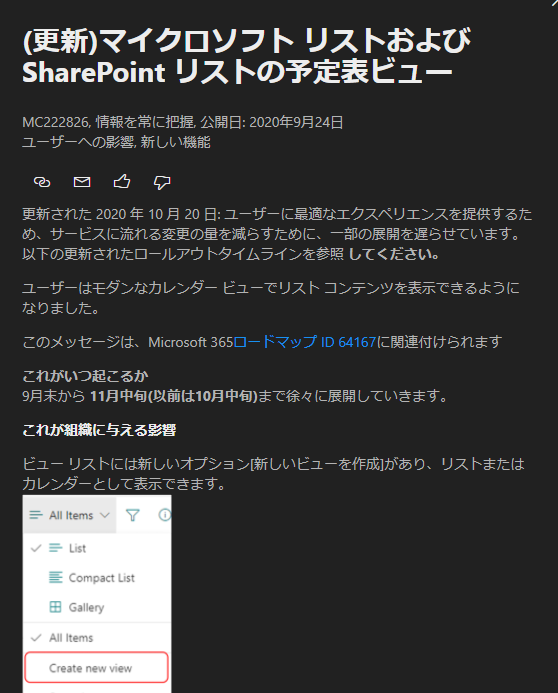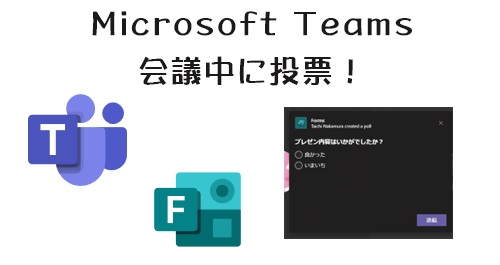
Microsoft Teams の会議中に Microsoft Forms を利用して投票ができるようになりました。デスクトップアプリなら会議ウィンドウに投票が表示されるので投票率も高くなるでしょう。非常に簡単に事前に投票を仕込んでおけて、会議中には投票をしたいタイミングで開始をする事ができるけど、特に「役割」を把握していないと残念な投票になってしまいかねないです。下の動画で実際に試しながら解説しています。本記事と補完しあう形なので是非どちらも参考にしてみてください。
英語ですがこんなページを見つけました。
Enhancing your Microsoft Teams experience with the apps you need
https://www.microsoft.com/en-us/microsoft-365/blog/2020/11/16/enhancing-your-microsoft-teams-experience-with-the-apps-you-need/
Microsoft Teams apps for meetings
https://www.microsoft.com/en-us/microsoft-365/microsoft-teams/meetings-apps
Microsoft Teams apps for meetings という事で、会議のアプリってところでしょうか。ページ内の動画では Asana や slido などを使って会議中に便利に使ってる感じが出ていますよね。で、良く見ると Microsoft Forms もあったので、僕としてはこっちが気になったので触ってみました。結果を先に書くと、会議中に簡単な投票やクイズなんかができそうです。
“Microsoft Teams :会議中に Microsoft Forms を使って投票ができるようになった!” の続きを読む